Question & Answer
Question
Statistics 22.0 の Mac OS へのインストール手順 Concurrent User ライセンス (ネットワークライセンス)
Cause
1. 事前に
■ IBM SPSS Statistics 22をインストールする場合、Administrator (管理者)権限のユーザーアカウントでコンピュータにログオンしてください。 アンチウイルスソフトウェアを停止することをお勧めします。 起動しているアプリケーションがある場合には終了してください。
■ Sentinel RMS License Managerをインストールしたコンピュータのコンピュータ名 または IPアドレスが必要になりますのでご用意ください。
2. IBM SPSS Statistics 22のインストール [Concurrent Userライセンス(ネットワークライセンス)]
■ インストーラーの入手方法は以下の3通りございます。
[1] エクスプレス・ダウンロード・サービスからダウンロードしたファイルでインストールを実行
[2] PA オンライン(Software and services online)からダウンロードしたファイルでインストールを実行
[3] DVDからインストールを実行
エクスプレス・ダウンロード・サービスからダウンロードしたファイルでインストールを実行する場合は、[2-1]
PA オンライン(Software and services online)からダウンロードしたファイルでインストール実行する場合は、[2-2]
DVDからインストールを実行する場合は、[2-3]をご参照ください。
[2-1]
エクスプレス・ダウンロード・サービスからダウンロードしたファイルでインストールを実行
ダウンロードしたファイル「CIQ24ML.dmg」をダブルクリックすると解凍され、
SPSS_Statistics_Installerが表示されますのでそれをダブルクリックして、インストールを開始してください。
[2-2]
PA オンライン(Software and services online)からダウンロードしたファイルでインストールを実行
ダウンロードしたファイル[SPSS_Statistics_22_mac_.dmg]をダブルクリックすると解凍され、
SPSS_Statistics_Installerが表示されますのでそれをダブルクリックして、インストールを開始してください。
[2-3]
DVDからインストールを実行
インストールDVD-ROMを挿入後に自動的に表示される[インストール初期画面]より[IBM SPSS Statistics 22のインストール]をクリックしインストールを開始してください。
3. インストール言語選択
■日本語を選択し、「OK」をクリックしてください。
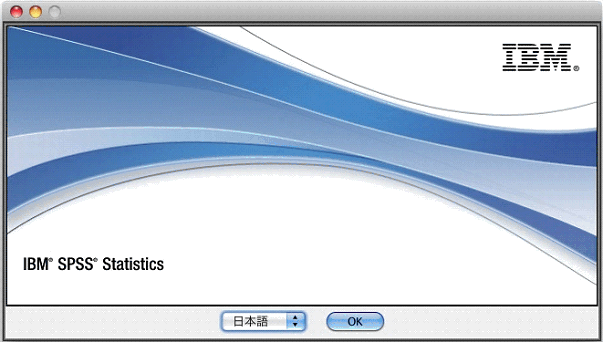
4. インストール時に使用する管理者の名前とパスワードの入力
■ ご使用のMac上の管理者権限の名前とパスワードを入力し、「OK」をクリックしてください。
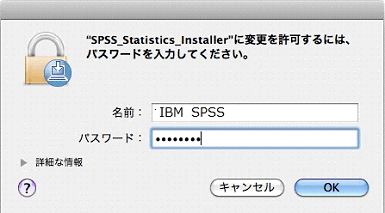
5. ライセンス形式を選択
■「同時ユーザー・ライセンス(会社で製品を購入し、管理者がコンピュータ名またはIPアドレスを通知しました。)」を設定し、
「次へ(N)」をクリックしてください。
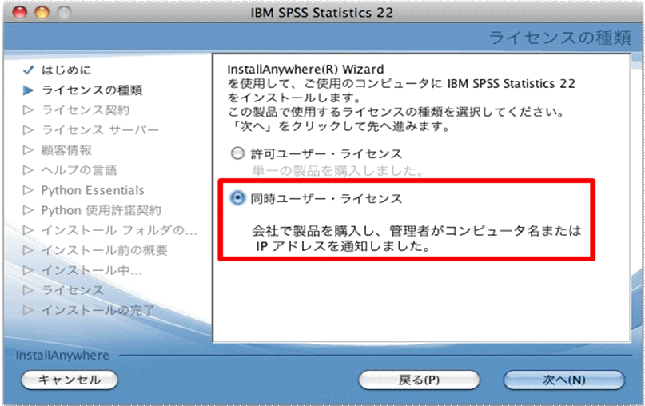
6. ソフトウェア・ライセンスの使用条件に 同意
■「使用条件の条項に同意します。(A)」を設定し、「次へ(N)」をクリックしてください。

7. Sentinel ライセンスマネージャ がインストールされているPC(サーバ)の コンピュータ名 または IPアドレス を登録
■「ライセンスマネージャ名またはサーバーのIPアドレス」にSentinel RMS License Managerをインストールしたコンピュータのコンピュータ名 または IPアドレス(例:XXX.XXX.XXX.XXX) を入力し、「設定ボタン」をクリックして、「次へ(N)」をクリックしてください。

8. ヘルプメニューの言語を選択
■ヘルプで使用する言語を設定し、「次へ(N)」をクリックしてください。
ご使用されておりますコンピュータOSの言語と英語のヘルプがインストールされます。
(インストール後、他言語のヘルプが必要な場合は、再インストールする必要があります。)
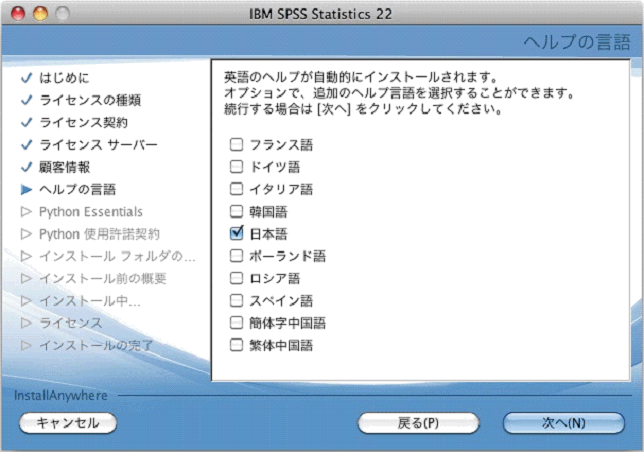
9. IBM SPSS Statistics – Essentials for Pythonのインストールの選択
■IBM SPSS Statistics – Essentials for Pythonを利用される場合は“はい”を、利用しない場合は“いいえ”を選択し、「次へ(N)」をクリックしてください。
デフォルト(そのまま)の設定でインストールすることをお奨めします。
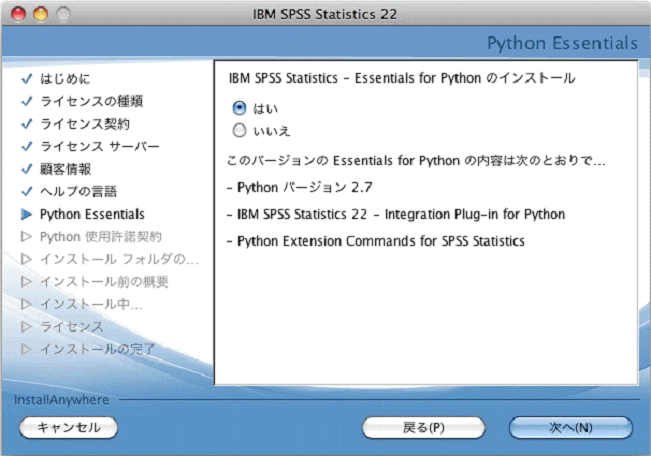
10. Essentials for Pythonのソフトウェア・ライセンスの使用条件に 同意
■「使用許諾契約条項に同意します。(A)」を設定し、「次へ(N)」をクリックしてください。
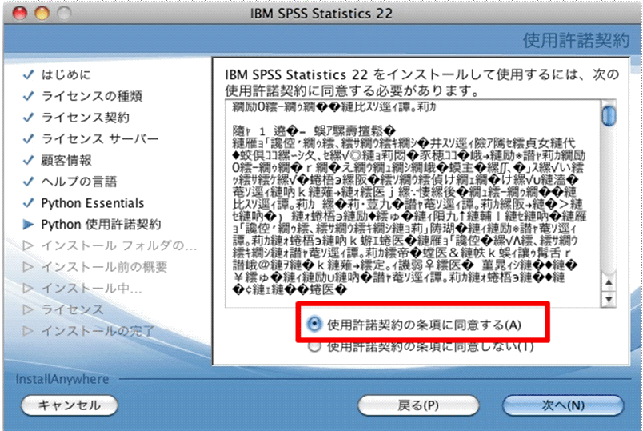
注) この文字化けの内容は、以下のファイルの内容になります。
![]() LA_ja.rtf
LA_ja.rtf
11. IBM SPSS Statistics 22のインストールフォルダの選択
■IBM SPSS Statistics 22をインストールするフォルダを設定し、「次へ(N)」をクリックしてください。デフォルト(そのまま)の設定でインストール
することをお奨めします。特定のフォルダへインストールする必要がある場合にはここでインストールフォルダを変更してください。

12. IBM SPSS Statistics 22のインストール
■「インストール(I)」をクリックしてください。IBM SPSS Statistics 22のインストールが開始されます。

13. IBM SPSS Statistics 22のインストールの完了
■IBM SPSS Statistics 22のインストールが完了すると以下の画面が表示されます。
「完了」をクリックしてください。

Related Information
Was this topic helpful?
Document Information
Modified date:
16 June 2018
UID
swg21651369